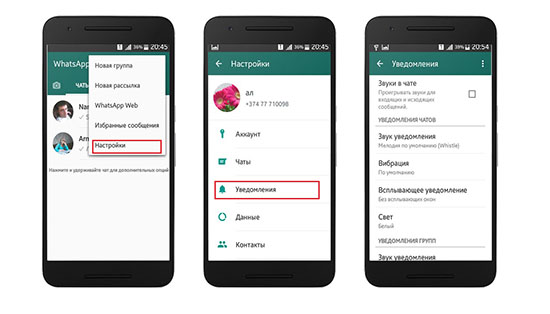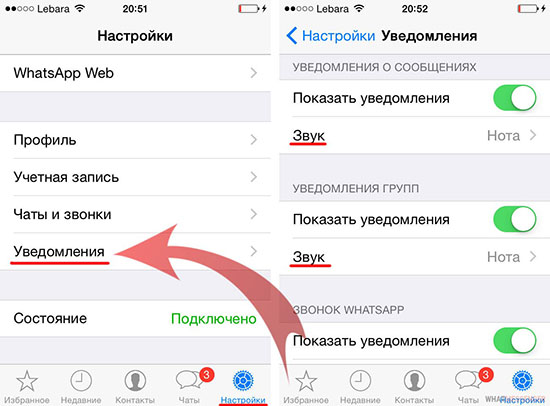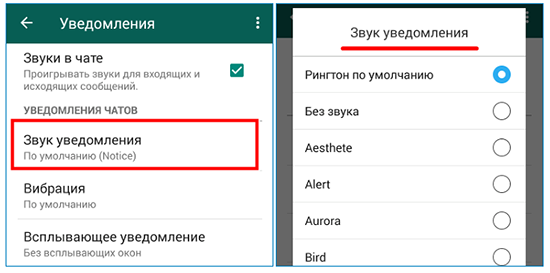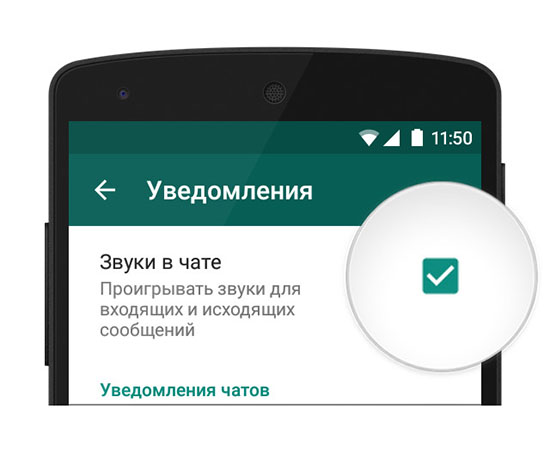- Нет звука в Ватсапе — что делать ?
- Системные настройки смартфона
- Настройки приложения WhatsApp
- Настраиваем отдельные чаты
- Нет звука в голосовых звонках
- В WhatsApp нет звука – как решить проблему?
- Настройка уведомлений
- Не приходят сообщения
- Дополнительные действия
- Как вернуть звук уведомлений Ватсап, если он пропал
- Причины: почему пропало звуковое оповещение
- Как решить проблему
- Включаем уведомления в приложении
- Проверяем и настраиваем интернет
- Проверяем количество оперативной памяти
- Проверяем версию WhatsApp
- Отключаем беззвучный режим
- Перезагружаем устройство
- Переустанавливаем приложение
- Как поменять мелодию
Нет звука в Ватсапе — что делать ?
Отсутствие звука при получении входящего сообщения в WhatsApp – следствие неправильной настройки смартфона или отключенного звука. Кроме того, в мессенджере предусмотрен функционал отключения звуковых уведомлений от индивидуальных и звуковых чатов. В этой статье будут подробно разобраны все случаи пропадания звука и приведены инструкции по его включению.
Системные настройки смартфона
Убранная до предела громкость – одна из причин отсутствия звуковых уведомлений. В отдельных режимах убирается не только звук, но и вибрация. Традиционные режимы для большинства смартфонов:
- Звук – повседневный режим со звуком и вибрацией;
- Вибрация – звука нет, но виброзвонок работает;
- Без звука – нет ни звука, ни вибрации.
Звук будет именно в первом режиме, да и то не всегда – громкость может быть убрана до предела. Проверить это легко – выйдите на главный экран и нажмите кнопку увеличения громкости. В правой части экрана появится ползунок – если он располагается в самом низу, то громкость нулевая, просто увеличьте ее этой же кнопкой до желаемого уровня.
Если звука по-прежнему нет, прогуляемся в настройки звука и вибрации, располагающиеся в одноименном разделе основного меню смартфона (WhatsApp пока не трогаем). Нужный нам режим – «Звук», здесь ищем строку «Звук уведомлений». Убедитесь, что здесь выбран определенный звук, а не установлена галочка «Без звука».
Настройки приложения WhatsApp
Здесь настроек гораздо больше, поэтому проверим сразу все. Для начала пройдем в меню настройки уведомлений – запустите WhatsApp, нажмите на три точки в верхней части экрана, выберите пункт «Настройки – Уведомления». Убедитесь, что галочка «Звуки в чате» находится в активном состоянии (передвиньте ее, если она не активна).

Проверяем активность звуковых уведомлений в блоке «Сообщения» на этой же странице. Здесь должна стоять галочка «Стандартное уведомление», либо должен быть выбран альтернативный звук (чтобы можно было отличить уведомления из WhatsApp от уведомлений из других приложений). Выберите альтернативный звук или стандартное уведомление, если стоит галочка «Без звука». Аналогичным образом спускаемся в блок «Группы» и проверяем активность уведомлений для групповых чатов. То же самое проделываем для видеозвонков и голосовых вызовов.
Настраиваем отдельные чаты
Если в настройках уведомлений все хорошо, но звука так и нет, проверьте индивидуальные настройки чата, откуда вы ждете сообщение:
- Вернитесь на экран с чатами, где отображаются все диалоги;
- Откройте диалог с человеком, от которого нет звука;
- Коснитесь имени контакта в верхней части диалогового окна;
- Убедитесь, что здесь не стоит галочка «Без звука».
Если галочка активна, отключите ее.
Чуть ниже располагается подменю «Индивидуальные уведомления». Если под ним видна надпись «Включено», выполните следующие действия:
- Пройдите в данное подменю;
- Коснитесь строки «Звук уведомления»;
- Убедитесь, что здесь выбран индивидуальный звук, а не стоит галочка «Без звука».
Если стоит галочка «Без звука», выберите мелодию для уведомлений из списка.
Нет звука в голосовых звонках
Если речь идет об отсутствии звука от собеседников в голосовых звонках, выполните последовательные действия:
- Оборвите звонок и позвоните снова;
- Попробуйте подключиться через мобильный интернет (или наоборот, через Wi-Fi);
- Разорвите связь и попробуйте позвонить позднее.
Если это международный звонок, то могут быть заметны задержки на несколько секунд. Чаще всего задержки заметны при подключении через мобильные сети. Нет звука от определенного абонента, но есть от других собеседников – посоветуйте этому абоненту проверить свой телефон, возможно, в нем не работает микрофон.
Источник
В WhatsApp нет звука – как решить проблему?
Ватсапп последние 10 лет является самым популярным мессенджером. Пользователи его ценят за простой и удобный интерфейс, безопасность и стабильность работы. Однако, как это часто бывает, с добавлением новых опций стали появляться некоторые проблемы. Одна из наиболее распространенных – отсутствие звука уведомлений. Но, в большинстве случаев, причины заключаются в неправильной настройке смартфона.
Настройка уведомлений
Если сообщения приходят в мессенджер беззвучно, как правило, виной тому служат неправильные настройки уведомлений. Чтобы исправить ситуацию, следует выполнить всего несколько шагов:
- Зайдите в настройки смартфона и перейдите в подраздел Приложения .
- Найдите среди списка приложений WhatsApp .
- Тапните по соответствующей строчке и перейдите в подменю Уведомления .
- Переведите все ползунки в положение Вкл .
- Перейдите в подраздел Уведомления .
- Переведите ползунок в положение Вкл напротив строчки WhatsApp во всех вкладках.
Не приходят сообщения
Зачастую звук отсутствует по причине того, что уведомления не приходит до тех пор, пока пользователь не откроет мессенджер. Чтобы решить проблему, выполните следующие действия:
- Обеспечьте качественное интернет-соединения.
- Освободите память смартфона, если она переполнена.
- В меню Приложения перейдите в настройки ВатсАпп и переведите ползунок в положение Вкл напротив строчки Автозапуск .
Дополнительные действия
Если наши рекомендации не решили проблему, попробуйте выполнить такие действия:
- Убедитесь, что в смартфоне отключен режим Без звука и В самолете .
- Перезагрузите смартфон.
- Переустановите приложение (скачать ватсап).
Источник
Как вернуть звук уведомлений Ватсап, если он пропал
Ватсап – популярный мессенджер. В нем можно общаться при помощи текстовых и голосовых сообщений, отправлять аудио и видео и тому подобное. Увы, но, как и любое другое приложение, оно иногда дает сбои. Встречаются жалобы от пользователей на то, что пропал звук уведомлений в whatsapp. Произойти это может по ряду причин, каждая из которых требует определенного устранения.
Причины: почему пропало звуковое оповещение
Устанавливается звук уведомления whatsapp по умолчанию. Если не менять изначальные настройки, то оповещения будут приходить со стандартным рингтоном. Но иногда звук пропадает. Сначала специалисты рекомендуют определить, в чем конкретно причина, а потом думать о том, каким способом вернуть звук уведомлений в ватсап.
- Если нет звука уведомлений whatsapp, то причины могут быть следующими:
- Уведомления в приложении настроены неправильно.
- Сбились настройки интернета.
- Не хватает объема оперативной памяти.
- Возникли неполадки с микрофоном в смартфоне.
- Проблемы в работе или настройках операционной системы устройства.
Есть стандартные алгоритмы того, как можно решить проблему, если уведомления приходят без звука. Рекомендуется проверять каждый способ по порядку, если тип поломки неизвестен.
Как решить проблему
Исчезновение звука Вкатсап вызывается разными проблемами. Они могут быть связаны с технической или аппаратной частью устройства, софтом. Кроме того, необходимо менять алгоритм действий в зависимости от того, что именно за устройство: смартфон или компьютер.
Включаем уведомления в приложении
Разработчики приложения Ватсап предусмотрели то, что пользователи будут активно пользоваться приложением. В мессенджере можно отключать самостоятельно звук на прием уведомлений. Это выручает, если поступает много сообщений и они отвлекают.
Звуковые оповещения включаются при поступлении текстовых сообщений из личных чатов, групповых. Если мессенджер работает в фоновом режиме, то это не повлияет на работу опции. Пользователи часто забывают, что отключили звуковые сигналы в меню устройства.
Включить звук уведомлений в ватсапе можно в настройках системы. Действуют по-разному в зависимости от операционной системы. Алгоритм для смартфона на базе Андроид:
- Запустить Ватсап.
- Перейти в меню настроек.
- Выбрать опцию «Уведомления».
- Передвинуть ползунок в активное состояние (он неактивный при выключенном звуке).
Алгоритм действий пользователя для айфона:
- Открыть мессенджер.
- Перейти в пункт «Уведомления».
- Выбрать опцию «Звуки».
- Провести настройку.
В этом меню пользователи могут поменять звук уведомления в ватсапе. Доступна установка стандартной мелодии или выбор определенной при получении сообщения от конкретного пользователя.
Проверяем и настраиваем интернет
Иногда причина в том, что интернет работает нестабильно. Если речь идет о мобильном интернете, то пользователь мог израсходовать весь трафик. Проверить, доступен ли выход во всемирную патину просто: выбрать строку поиска в поисковой системе и ввести любой запрос. Если страница загрузилась, то интернет есть. В таком случае нужно переподключиться к точке доступа или проверить настройки роутера. Установить звук уведомления на ватсап при плохо работающем или нестабильном соединении можно так:
- Выбрать клавишу «Вайфай» — на разных устройствах вход осуществляется по-разному.
- Установить беспроводную сеть в спящий режим.
- Выбрать пункт «Не включать» или «Отключить».
После этого устройство перезагружать не требуется. Звук должен появится сразу.
Проверяем количество оперативной памяти
Если смартфон обладает недостаточным объемом памяти, то наблюдаются проблемы с приемом оповещений. Телефон будет сигнализировать об этом системным уведомлением. Ватсап не поддерживается для работы в фоновом режиме, поэтому звуки не поступают.
Решить проблему можно чисткой памяти устройства. Очищают кэш, временную память. Окна приложений нужно закрыть и проверить стабильность работы. Пока памяти будет недостаточно, то и изменить звук уведомления в ватсапе не получится.
Проверяем версию WhatsApp
Ватсап стабильно работает только в случае, если он вовремя обновлен. Пользователи самостоятельно должны проверять, какой версии приложение установлено на их мобильный телефон.
Чтоб обновить версию нужно зайти в магазин приложений. Также поступают системные уведомления, которые предлагают обновить мессенджер до последней версии. После установки смартфон перезагружается.
Отключаем беззвучный режим
Если установлен режим «Без звука», то сигналы сообщений поступать не будут. Некоторые пользователи забывают, что установили этот режим, а потом не понимают, почему перестали приходить сигналы. Для отключения требуется:
- Зайти в настройки смартфона.
- Выбрать опцию «Звук и уведомления».
- Выбрать «Профиль».
- Отключить опцию «Без звука».
В настройках пользователю доступно настраивать громкость системные уведомлений, мелодию и тому подобное. В новых моделях смартфона режим меняется не только через настройки, а просто свайпом сверху вниз (появятся доступные быстрые категории).
Перезагружаем устройство
Этим способом пользуются, если Вотсап установлен на смартфоне или на компьютере. Перезагружают смартфон путем нажатия клавиши блокировки устройства. Будет предложно отключить полностью или перезагрузить гаджет. Для перезагрузки компьютера пользуются стандартным меню операционной системы.
Переустанавливаем приложение
Если вышеизложенные способы не помогли, то остается вариант – переустановка приложения на мобильном телефоне или на компьютере. Сначала удаляют старую версию Ватсапа. Требуется:
- Выбрать в меню гаджета «Программы и приложения».
- Перейти по вкладку и выбрать Вотсап».
- Провести деинсталляцию.
Способ работает на телефоне с базой Андроид, к примеру, на Самсунге, Xiaomi, на айфон любой версии (iphone нужно перезагрузить для дальнейшей инсталляции).
После деинсталляции скачивают мессенджер из магазина приложений. Нужно проследить за тем, чтоб это была официальная последняя версия.
При удалении приложения компоненты стираются. Если информация нужна, то перед началом инсталляции проводят резервное копирование.
Как поменять мелодию
В Ватсап можно устанавливать собственные выбранные мелодии и сигналы на конкретных людей. Удобно, ведь можно по звуку отличать, от кого пришло сообщение или кто хочет пообщаться по голосовой связи.
Разработчики предусмотрели возможность самостоятельной смены. Стандартные сигналы изменяются при помощи дополнительных инструментов. Если речь идет о смартфонах на базе операционной системы Андроид, то понадобится подключится к персональному компьютеру. Для смены мелодий в айфоне скачиваются программы.
Стандартно изменить музыку возможно в настройках. Выбирается опция «Звук». В ней загружены разработчиками доступные сигналы. Их прослушивают перед установкой. Если нужно установить мелодию на определенный чат, то переходят в настройки из него. Чтоб применить там изменения кликают по «Использовать».
Если требуется установить собственную музыку, то предварительно ее загружают в память телефона. Алгоритм для айфона:
- Установить предварительно на ПК программы iDevice Manager и Total Audio MP3 Converter.
- Задать новый формат для музыкальной композиции caf.
- Подключить гаджет к компьютеру.
- Вставить в всплывающую строку.
- Айфон перезагрузить.
Установка происходит из памяти устройства. Там есть файл с нужным расширением и названием.
Алгоритм действия для смартфонов на базе Андроид меняется. Скачивать дополнительные программы из магазина приложений не требуется. Установка происходит через персональный компьютер по подключению через юсб. Действия:
- Подключить смартфон через переходник.
- Выбрать файл Ватсап.
- Открыть меню «Оповещения».
- Провести загрузку мелодий с ПК.
- Перейти в настройки мессенджера.
- Выбрать требуемые изменения.
Если нужно поставить личный звонок на отдельного пользователя, то поступают так:
- В «Контактах» выбрать по имени человека.
- Перейти в раздел «Уведомления».
- Выбрать опцию «Использовать индивидуальные».
- Вернутся в предыдущее меню.
- Выбрать «Звук оповещения».
- Нажать на «Применить».
Смена сигналов на оповещения, звонки от чатов и групп происходят аналогичным образом. В настройках Ватсапа выбирают рингтон, входят в память смартфона и загружают мелодию. После установки устройство перезагружается.
Источник